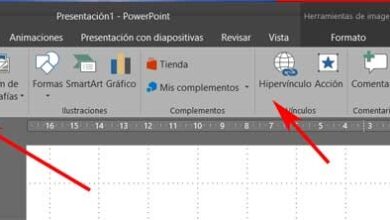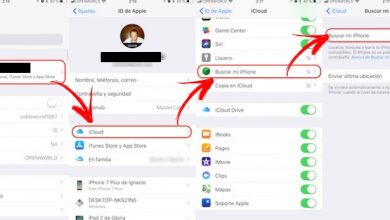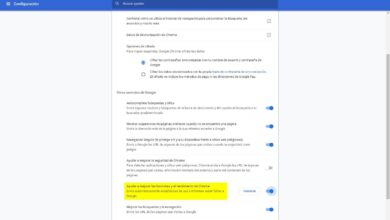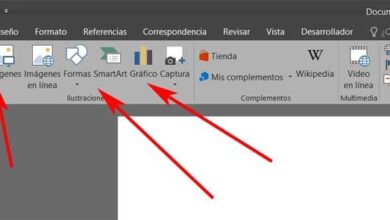Surveillez l’utilisation du CPU et du GPU et votre FPS pendant que vous jouez sous Windows

Le PC de nos jours et depuis quelques années, est devenu un outil complet qui nous permet de réaliser toutes sortes de tâches. Ici, on peut parler de modes de fonctionnement à la fois professionnel, de loisir ou pour jouer.
En fait, c’est précisément le sujet sur lequel nous voulons nous concentrer pour le moment, dans tout ce qui concerne les jeux sur la plate-forme PC . Et comme beaucoup d’entre vous le savent sûrement déjà de première main, ces appareils sont, pour beaucoup d’entre eux, parfaitement capables de répondre aux jeux de nouvelle génération les plus puissants. De plus, en ces temps, une bonne partie des utilisateurs préfère utiliser un PC avant une console, par exemple. Tout dépendra des goûts et des préférences de chacun.
Il ne fait aucun doute qu’au milieu de 2020, nous avons plus qu’assez de matériel à notre disposition pour faire face aux titres les plus modernes sortis. Mais bien sûr, pour cela il faut avoir une configuration et des composants adéquats pour tout cela, parfois onéreux.

Jouer sur PC nécessite un matériel puissant et un logiciel adéquat
Une fois que nous avons opté pour la plate-forme PC susmentionnée afin de profiter de nos jeux préférés, nous voulons obtenir les meilleures performances. Et il n’y a rien de pire qu’un jeu qui fonctionne mal au milieu du jeu, surtout si nous jouons en ligne, par exemple. Par conséquent, une fois que nous avons la configuration et les composants les plus appropriés sur l’ordinateur, par exemple sous Windows, nous pouvons trouver un moyen de mesurer l’ utilisation du processeur et du GPU de l’ordinateur pendant que nous jouons.
Comme vous pouvez l’imaginer, cette consommation sera directement liée aux performances générales du jeu en tant que tel. C’est pourquoi, dans ces mêmes lignes, nous allons parler d’une série d’applications Windows pour tout cela. Celles-ci nous permettront de voir l’utilisation du processeur, du GPU et des FPS pendant que nous jouons.
Programmes pour mesurer la consommation de CPU et GPU du PC
Ainsi, ce logiciel libre dont nous allons parler dans ces mêmes lignes, sera très utile pour, par exemple, équilibrer la résolution ou le niveau de détail à utiliser dans les titres . Connaissant en temps réel la consommation de ressources qu’ils font, on peut ajuster certains paramètres du jeu en question pour améliorer son fonctionnement.
AgaueEye
Tout d’abord, nous allons parler d’une proposition de ce type appelée AgaueEye . Il s’agit d’un programme avec une interface utilisateur intuitive qui nous fournit, en temps réel, les données auxquelles nous nous référons. Ainsi, une fois que nous l’aurons installé, nous pourrons voir des données très utiles concernant la surveillance du matériel. Cela nous montre une fenêtre surimprimée pendant que nous jouons où nous voyons la consommation de CPU, de GPU et de disque dur .
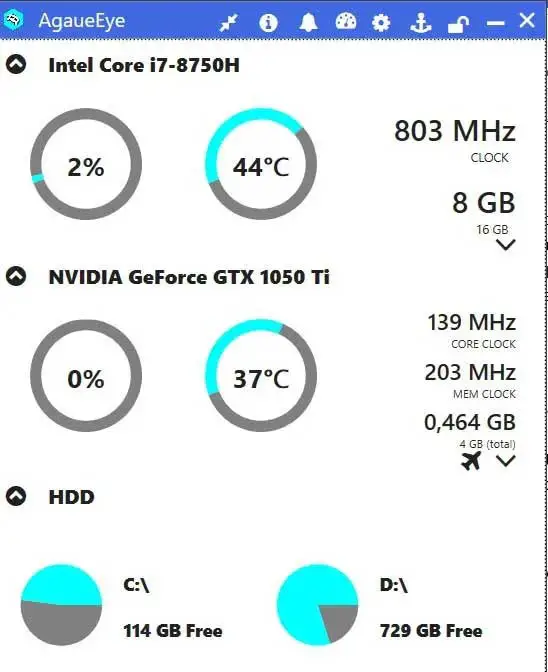
Dans le même temps, nous voyons également la fréquence à laquelle le processeur fonctionne à ce moment, en plus de la quantité de mémoire consommée. Et la même chose va se passer en ce qui concerne le GPU que nous avons installé sur le PC. De plus, cette interface est entièrement personnalisable afin de l’adapter à nos besoins. Pour obtenir le programme, vous pouvez le faire à partir d’ici .
Expérience NVIDIA GeForce
D’autre part, nous trouvons une proposition appartenant à l’un des fabricants de GPU les plus connus au monde, NVIDIA . Plus précisément, nous faisons référence à un logiciel que la société susmentionnée utilise pour ses cartes graphiques. De cette manière, comme dans le cas précédent, cela nous aidera à mesurer les performances de nos jeux en termes de consommation. Pour télécharger le programme, vous le ferez à partir du site Web officiel de NVIDIA .
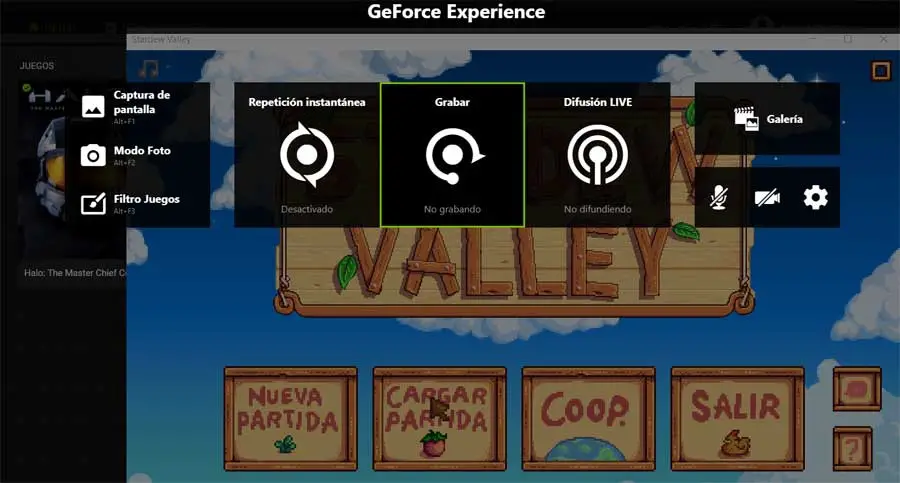
Nous pouvons dire qu’il a d’autres fonctions que nous pouvons également utiliser, comme prendre des vidéos des jeux ou les capturer. De la même manière, il nous permettra, depuis la même plateforme, de transmettre nos jeux en temps réel sur Internet. En fait, son apparence peut nous rappeler beaucoup la barre de jeu Windows.
Fraps
Ensuite, nous parlerons de Fraps , un logiciel permettant de mesurer la consommation de ressources des jeux que vous pouvez télécharger à partir de ce lien . Dire que c’est un logiciel qui existe depuis un bon nombre d’années et qu’il a une interface utilisateur un peu dépassée. Avec tout et avec ça, il continue de remplir son objectif principal, qui n’est autre que de nous montrer les performances en FPS des jeux en cours.
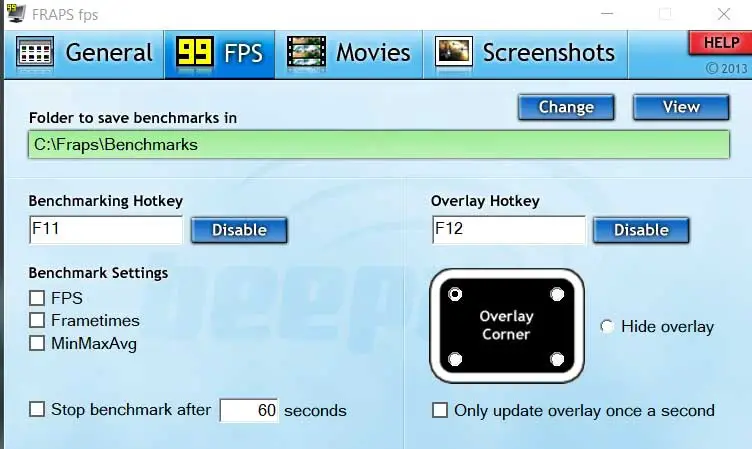
Dans le même temps, l’interface mentionnée ci-dessus nous offre une série de paramètres configurables pour personnaliser son fonctionnement. Mais ce programme n’est pas valable uniquement avec les jeux, il nous permettra également de travailler avec du contenu vidéo . C’est quelque chose que nous réalisons à partir de l’onglet Films de sa fenêtre initiale.
CAM NZXT
Nous continuons avec le programme appelé NZXT CAM que vous pouvez télécharger à partir de ce lien . Comme indiqué précédemment, il est entièrement gratuit et nous n’avons qu’à l’installer sur le PC Windows . Ainsi, une fois qu’il démarre, il nous montrera des informations très intéressantes lorsqu’il s’agira de jouer dans notre équipe .
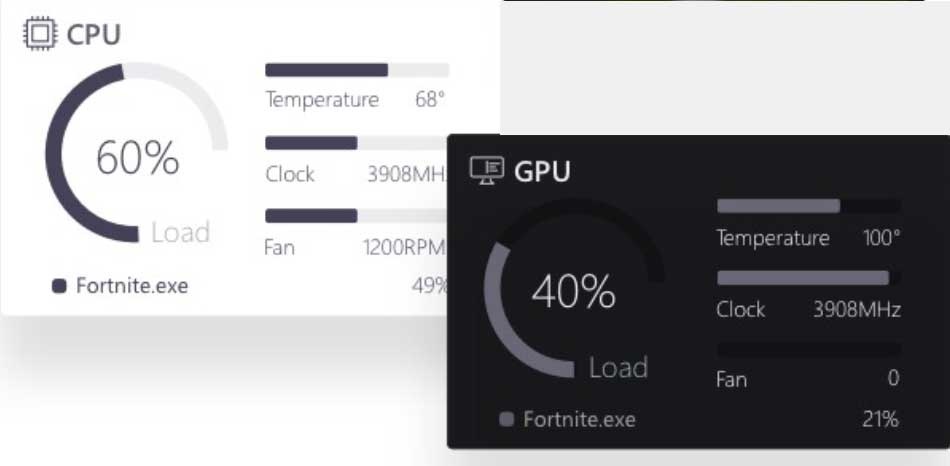
De cette façon, une fois que nous l’avons lancé et exécuté le jeu en question, tout ce que le logiciel nous propose apparaîtra à l’écran. Nous verrons deux sections bien différenciées, une pour le CPU et une pour le GPU. On observe également la consommation des deux en temps réel, leur température, leurs ventilateurs, etc.
MSI Afterburner
Comme dans le cas mentionné ci-dessus de NVIDIA, il s’agit d’un logiciel qui appartient également à un fabricant de matériel de premier plan tel que MSI . C’est un logiciel qui, pour beaucoup, est une référence lorsqu’il s’agit d’extraire le GPU de nos ordinateurs lors de la lecture de jeux. Vous pouvez le télécharger à partir d’ici et le programme offre une énorme quantité d’informations sur le matériel de l’équipement.

Mais ce n’est pas tout, car il s’agit en outre d’une solution très puissante qui nous permettra également d’ overclocker de manière simple. De cette façon, nous pouvons profiter pleinement des performances offertes par notre matériel PC. De plus, cela sera sûrement utile à beaucoup de ceux qui souhaitent améliorer l’expérience de leurs jeux.
RivaTuner
Une autre option très intéressante pour surveiller les températures de nos composants dans le jeu est RivaTuner. Ce logiciel fait partie du groupe d’applications appartenant à Guru3D. Pour le télécharger, vous devez visiter leur site Web . RivaTuner fonctionne comme un complément au MSI Afterburner récemment vu , il sera donc nécessaire de l’avoir installé.
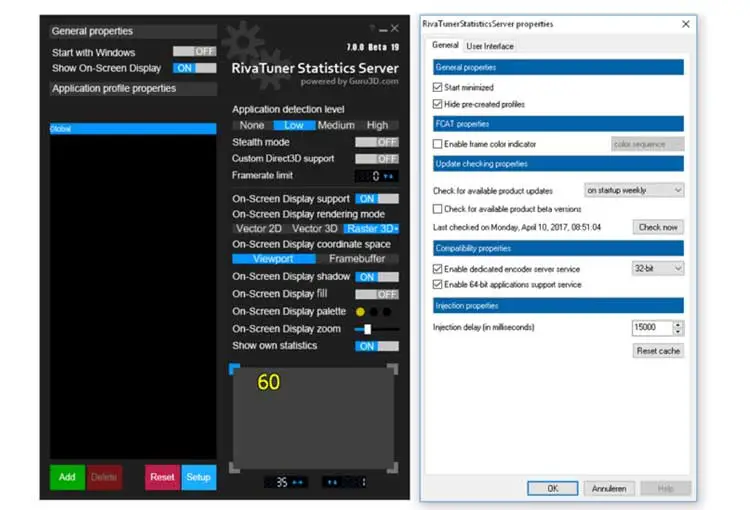
Grâce à cette application, il ne sera pas nécessaire d’avoir plusieurs moniteurs pour pouvoir connaître toutes les informations sur notre matériel, mais nous pouvons le faire via l’OSD de l’application . De même, nous pouvons connaître d’autres données importantes telles que le FPS, la consommation de tension, l’utilisation des composants, etc.
Razer Cortex
Il s’agit d’une autre proposition du même type, bien connue dans ces domaines de travail, c’est-à-dire lorsqu’il s’agit de mesurer la consommation de ressources lorsque l’on joue sur PC. Dire que nous aurons la possibilité de l’obtenir depuis son site officiel . Dans le même temps, l’outil a été développé spécialement pour les joueurs sur PC et nous permet d’en tirer le meilleur parti.
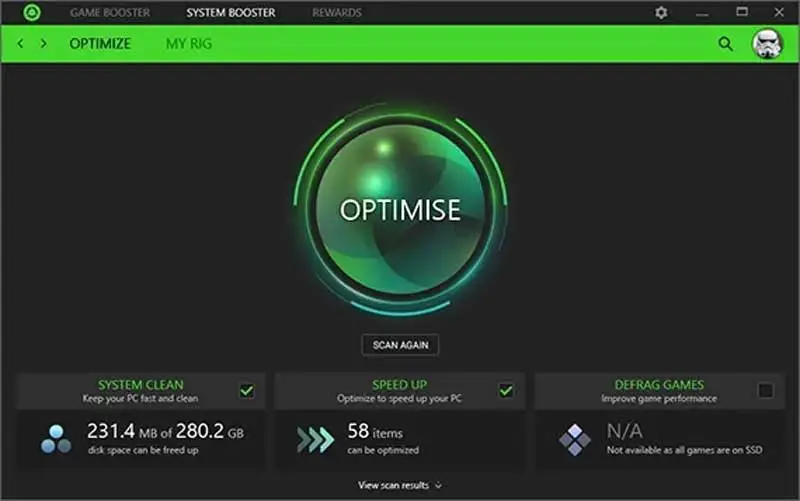
Semblable à ce que nous avons trouvé plus tôt dans MSI Afterburner , il s’agit d’une solution qui nous montre des informations telles que la consommation de CPU et de GPU lors des jeux, et nous aide également à améliorer les performances du PC. Ceci est réalisé grâce à l’optimiseur de système qu’il met à notre disposition.
Barre de jeux Windows
Et nous allons terminer avec ce qui est sans aucun doute la proposition de ce type que vous avez le plus à portée de main à tout moment, sans aucun doute. En effet, la barre de jeu qui nous aide à connaître la consommation de CPU et de GPU du système, est intégrée à Windows lui-même. De cette façon, pour pouvoir accéder à tout cela, il suffit d’appuyer sur la combinaison de touches Win + G dans Windows 10.

Mais ce n’est pas tout ce que nous présente cette fonctionnalité Windows , mais elle nous permet également d’effectuer de nombreuses autres tâches, à la fois liées aux jeux, et non. En même temps, nous pouvons contrôler l’audio, prendre des captures d’écran, interagir avec des amis pendant que nous jouons ou même accéder à Spotify .
ASUS GPU Tweak II
Comme d’autres marques concurrentes, ASUS a sa propre fonctionnalité pour surveiller notre PC pendant que nous jouons. L’ ASUS GPU Tweak II peut être téléchargé à partir du site Web du fabricant et peut être utilisé par n’importe quel GPU actuel, vous permettant de surveiller l’état du matériel du PC, d’ effectuer l’overclocking, l’OC Scanner, le changement de profil, le nettoyage et l’optimisation des processus et de la RAM. autres fonctions.
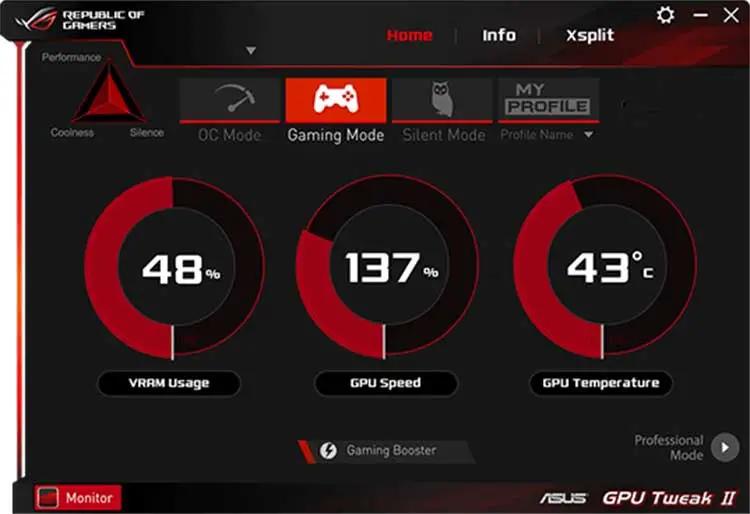
De cette façon, il nous permet de connaître l’état du système, les températures, les révolutions par minute, les tensions et les fréquences des composants de notre ordinateur. Bien que certaines fonctionnalités soient exclusives aux GPU ASUS, la vérité est que la grande majorité de ses fonctions sont ouvertes à tous.